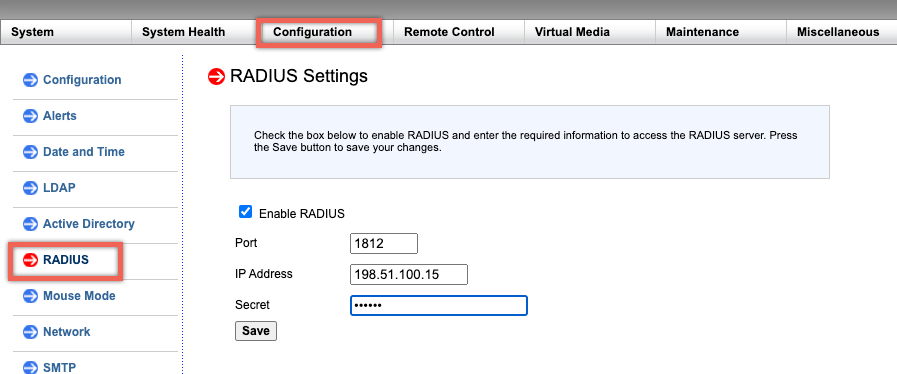RADIUS-Authentifizierung in der LOM-GUI aktivieren
RADIUS (Remote Authentication Dial-In User Service) ist ein Netzwerkprotokoll, mit dem Sie die Remote-Benutzerauthentifizierung, -autorisierung und -überwachung verwalten können.
Konfigurieren der RADIUS-Authentifizierung in der LOM-GUI
- Melden Sie sich bei der LOM-GUI an.
- Navigieren Sie zu Konfiguration > Radius.
- Wählen Sie “ RADIUS aktivieren”
- Geben Sie den Port und die IP-Adresse des RADIUS-Servers an.
- Geben Sie das Geheimnis (Kennwort) für den Zugriff des Benutzers auf den RADIUS-Server an.
- Klicken Sie auf Speichern.
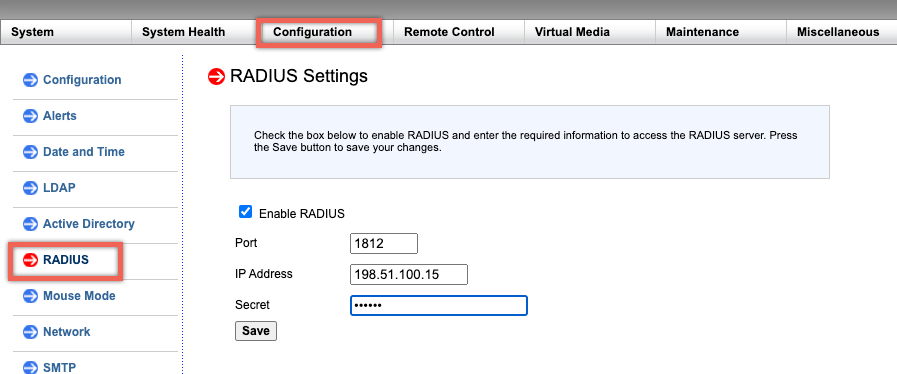
Parameter:
RADIUS-Benutzername und Kennwort:
Die maximale Länge des LOM-Kennworts variiert je nachdem, ob das LOM-Konto RADIUS zur Benutzerauthentifizierung verwendet.
Für LOM 2.13.12 beträgt die maximale Kennwortlänge 16 Zeichen, wenn Sie ein RADIUS-Benutzerkonto verwenden, um sich bei der LOM-GUI anzumelden. Bei Passwörtern mit mehr als 16 Zeichen wird die Meldung „Ungültiger Benutzername oder ungültiges Passwort“ angezeigt.
Für LOM 3.11.0 beträgt die maximale Kennwortlänge 45 Zeichen, wenn Sie ein RADIUS-Benutzerkonto verwenden, um sich bei der LOM-GUI anzumelden. Wenn das Kennwort länger als 45 Zeichen ist, blockiert die LOM-GUI möglicherweise die Anmeldeseite und die folgende Meldung wird angezeigt: „Ihre Sitzung ist abgelaufen.“ Sie müssen eine neue Sitzung öffnen.”
Geheimnis des RADIUS:
BMC gültige Zeichen sind 0–9, a-z, A-Z,! @, +, -, /,: and _.
Das zwischen dem RADIUS-Server und dem LOM-Gerät gemeinsam genutzte „geheime Kennwort“ darf sowohl für LOM 2.13.12 als auch für 3.11.0 nicht länger als 31 Zeichen sein. Das heißt, wenn der RADIUS-Server die Länge des „geheimen Kennworts“ auf über 31 Zeichen einstellt, wird die RADIUS-Einstellung von LOM für das geheime Kennwort unter der LOM-GUI auf 31 Zeichen gekürzt.
Konfigurieren Sie einen externen Computer unter Windows oder Ubuntu OS für den Zugriff auf das LOM mithilfe des Netzwerkprotokolls von RADIUS
RADIUS ist eine Anwendung, die auf einem externen Computer ausgeführt wird, um auf die Citrix LOM zuzugreifen. Bevor Sie RADIUS ausführen, müssen Sie das Benutzerkonto und die Kundeninformationen konfigurieren.
Führen Sie die folgenden Aktionen aus:
- Konfigurieren Sie ein Benutzerkonto in Ubuntu.
- Konfigurieren Sie Client-Informationen in Ubuntu.
- Starten Sie den RADIUS-Server in Ubuntu.
- Fügen Sie Rollen in Windows Server hinzu.
- Fügen Sie ein Objekt hinzu — Gruppe.
- Fügen Sie ein Objekt hinzu — Benutzer.
- Fügen Sie eine Netzwerkrichtlinie hinzu.
- Fügen Sie ein lieferantenspezifisches Attribut hinzu.
- Konfigurieren Sie einen RADIUS-Client.
Weitere Informationen finden Sie in der Dokumentation zu Ubuntu.
Die offizielle Version dieses Inhalts ist auf Englisch. Für den einfachen Einstieg wird Teil des Inhalts der Cloud Software Group Dokumentation maschinell übersetzt. Cloud Software Group hat keine Kontrolle über maschinell übersetzte Inhalte, die Fehler, Ungenauigkeiten oder eine ungeeignete Sprache enthalten können. Es wird keine Garantie, weder ausdrücklich noch stillschweigend, für die Genauigkeit, Zuverlässigkeit, Eignung oder Richtigkeit von Übersetzungen aus dem englischen Original in eine andere Sprache oder für die Konformität Ihres Cloud Software Group Produkts oder Ihres Diensts mit maschinell übersetzten Inhalten gegeben, und jegliche Garantie, die im Rahmen der anwendbaren Endbenutzer-Lizenzvereinbarung oder der Vertragsbedingungen oder einer anderen Vereinbarung mit Cloud Software Group gegeben wird, dass das Produkt oder den Dienst mit der Dokumentation übereinstimmt, gilt nicht in dem Umfang, in dem diese Dokumentation maschinell übersetzt wurde. Cloud Software Group kann nicht für Schäden oder Probleme verantwortlich gemacht werden, die durch die Verwendung maschinell übersetzter Inhalte entstehen können.
DIESER DIENST KANN ÜBERSETZUNGEN ENTHALTEN, DIE VON GOOGLE BEREITGESTELLT WERDEN. GOOGLE LEHNT JEDE AUSDRÜCKLICHE ODER STILLSCHWEIGENDE GEWÄHRLEISTUNG IN BEZUG AUF DIE ÜBERSETZUNGEN AB, EINSCHLIESSLICH JEGLICHER GEWÄHRLEISTUNG DER GENAUIGKEIT, ZUVERLÄSSIGKEIT UND JEGLICHER STILLSCHWEIGENDEN GEWÄHRLEISTUNG DER MARKTGÄNGIGKEIT, DER EIGNUNG FÜR EINEN BESTIMMTEN ZWECK UND DER NICHTVERLETZUNG VON RECHTEN DRITTER.
CE SERVICE PEUT CONTENIR DES TRADUCTIONS FOURNIES PAR GOOGLE. GOOGLE EXCLUT TOUTE GARANTIE RELATIVE AUX TRADUCTIONS, EXPRESSE OU IMPLICITE, Y COMPRIS TOUTE GARANTIE D'EXACTITUDE, DE FIABILITÉ ET TOUTE GARANTIE IMPLICITE DE QUALITÉ MARCHANDE, D'ADÉQUATION À UN USAGE PARTICULIER ET D'ABSENCE DE CONTREFAÇON.
ESTE SERVICIO PUEDE CONTENER TRADUCCIONES CON TECNOLOGÍA DE GOOGLE. GOOGLE RENUNCIA A TODAS LAS GARANTÍAS RELACIONADAS CON LAS TRADUCCIONES, TANTO IMPLÍCITAS COMO EXPLÍCITAS, INCLUIDAS LAS GARANTÍAS DE EXACTITUD, FIABILIDAD Y OTRAS GARANTÍAS IMPLÍCITAS DE COMERCIABILIDAD, IDONEIDAD PARA UN FIN EN PARTICULAR Y AUSENCIA DE INFRACCIÓN DE DERECHOS.
本服务可能包含由 Google 提供技术支持的翻译。Google 对这些翻译内容不做任何明示或暗示的保证,包括对准确性、可靠性的任何保证以及对适销性、特定用途的适用性和非侵权性的任何暗示保证。
このサービスには、Google が提供する翻訳が含まれている可能性があります。Google は翻訳について、明示的か黙示的かを問わず、精度と信頼性に関するあらゆる保証、および商品性、特定目的への適合性、第三者の権利を侵害しないことに関するあらゆる黙示的保証を含め、一切保証しません。
ESTE SERVIÇO PODE CONTER TRADUÇÕES FORNECIDAS PELO GOOGLE. O GOOGLE SE EXIME DE TODAS AS GARANTIAS RELACIONADAS COM AS TRADUÇÕES, EXPRESSAS OU IMPLÍCITAS, INCLUINDO QUALQUER GARANTIA DE PRECISÃO, CONFIABILIDADE E QUALQUER GARANTIA IMPLÍCITA DE COMERCIALIZAÇÃO, ADEQUAÇÃO A UM PROPÓSITO ESPECÍFICO E NÃO INFRAÇÃO.